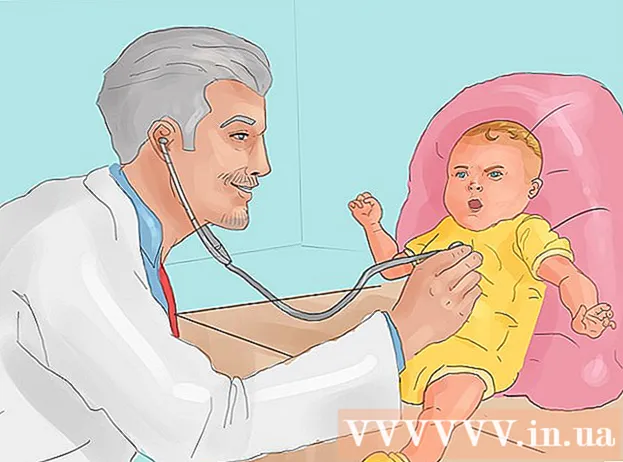Автор:
Eugene Taylor
Дата На Създаване:
9 Август 2021
Дата На Актуализиране:
1 Юли 2024

Съдържание
- Стъпвам
- Метод 1 от 2: Извличане на данни от друг лист в електронна таблица
- Метод 2 от 2: Извличане на данни от друга електронна таблица
Тази статия ви учи как да извличате данни от друг лист в електронна таблица на Google, както и как да извличате данни от друг документ. За да импортирате данни от друг документ, ви е необходим URL адресът на листа, за който искате данните.
Стъпвам
Метод 1 от 2: Извличане на данни от друг лист в електронна таблица
 Отидете на https://sheets.google.com в уеб браузър. Ако вече сте влезли в акаунта си в Google, сега ще видите списък с Google Таблици, свързани с вашия акаунт.
Отидете на https://sheets.google.com в уеб браузър. Ако вече сте влезли в акаунта си в Google, сега ще видите списък с Google Таблици, свързани с вашия акаунт. - Ако не сте влезли автоматично, влезте в профила си в Google.
 Кликнете върху електронна таблица. Сега отваряте документа, който искате да използвате.
Кликнете върху електронна таблица. Сега отваряте документа, който искате да използвате. - Можете също да създадете нова електронна таблица, като щракнете върху
 Отидете на листа, където искате да импортирате данни. В разделите отдолу щракнете върху листа, към който искате да импортирате данните.
Отидете на листа, където искате да импортирате данни. В разделите отдолу щракнете върху листа, към който искате да импортирате данните. - Ако вашата електронна таблица има само един лист, щракнете върху + в долния ляв ъгъл на страницата.
 Изберете клетка. Кликнете върху клетката, където искате да отидат данните. Ето как избирате тази клетка.
Изберете клетка. Кликнете върху клетката, където искате да отидат данните. Ето как избирате тази клетка.  Тип = Лист1! А1 в затвора. Вместо "Sheet1" въведете името на листа, съдържащ данните и вместо "A1" клетката, съдържаща данните. Формулата вече трябва да включва знак за is, името на листа, удивителен знак и клетката, от която искате да копирате.
Тип = Лист1! А1 в затвора. Вместо "Sheet1" въведете името на листа, съдържащ данните и вместо "A1" клетката, съдържаща данните. Формулата вече трябва да включва знак за is, името на листа, удивителен знак и клетката, от която искате да копирате. - Ако името на листа съдържа интервали или символи, трябва да приложите името в единични кавички. Например, ако искате да копирате клетка A1 от лист с име Бюджет $$$, се превръща във вашата формула = "Бюджет $$$"! A1
 Натиснете ↵ Въведете. Прилагате формулата и данните се извличат от листа, който сте въвели.
Натиснете ↵ Въведете. Прилагате формулата и данните се извличат от листа, който сте въвели.  Плъзнете синята точка на плъзгане, за да копирате съседни клетки. Ако искате да копирате още клетки от същия лист, плъзнете малкия син квадрат в долния десен ъгъл на избраната клетка надолу или вдясно.
Плъзнете синята точка на плъзгане, за да копирате съседни клетки. Ако искате да копирате още клетки от същия лист, плъзнете малкия син квадрат в долния десен ъгъл на избраната клетка надолу или вдясно.
- Можете също да създадете нова електронна таблица, като щракнете върху
Метод 2 от 2: Извличане на данни от друга електронна таблица
 Отидете на https://sheets.google.com в уеб браузър. Ако вече сте влезли в акаунта си в Google, сега ще видите списък с Google Таблици, свързани с вашия акаунт.
Отидете на https://sheets.google.com в уеб браузър. Ако вече сте влезли в акаунта си в Google, сега ще видите списък с Google Таблици, свързани с вашия акаунт. - Ако не сте влезли автоматично, влезте в профила си в Google.
 Отворете електронната таблица, от която искате да импортирате данни. Щракнете върху документа, чиито данни искате да импортирате.
Отворете електронната таблица, от която искате да импортирате данни. Щракнете върху документа, чиито данни искате да импортирате.  Щракнете с десния бутон върху URL и изберете Да копирам. След като отворите документа, щракнете с десния бутон върху адреса в адресната лента на браузъра, за да го изберете, след което изберете Да копирам в падащото меню.
Щракнете с десния бутон върху URL и изберете Да копирам. След като отворите документа, щракнете с десния бутон върху адреса в адресната лента на браузъра, за да го изберете, след което изберете Да копирам в падащото меню. - На Mac с тъчпад или Magic Mouse можете да щракнете с два пръста или Ctrl задръжте докато щракнете.
 Отворете електронната таблица, в която искате да импортирате данните. В нов раздел или прозорец отидете на https://sheets.google.com и щракнете върху документа, в който искате да импортирате данните.
Отворете електронната таблица, в която искате да импортирате данните. В нов раздел или прозорец отидете на https://sheets.google.com и щракнете върху документа, в който искате да импортирате данните.  Изберете клетка. Кликнете върху клетката, където искате да отидат данните. Ето как избирате тази клетка.
Изберете клетка. Кликнете върху клетката, където искате да отидат данните. Ето как избирате тази клетка.  Въведете тази формула в клетката:
Въведете тази формула в клетката:
= IMPORTRANGE ("електронна таблицаURL", "Лист1! A1: B14")Вместо „SpreadsheetURL“ поставете URL адреса, който сте копирали по-рано, и вместо „Sheet1! A1: B14“ въведете името на листа и диапазона от клетки, които искате да импортирате. Формулата вече трябва да съдържа: знак е, думата IMPORTRANGE с главни букви, отваряща скоба, двойна кавичка, URL адрес на електронната таблица, двойна кавичка, запетая, интервал, двойна кавичка, името на листа, удивителен знак, първата клетка от диапазона от клетки, двоеточие, последната клетка от диапазона, двойна кавичка и затваряща скоба.- За да поставите URL адреса, можете да щракнете с десния бутон и да щракнете върху него Да се придържамеили натиснете Ctrl+V. в Windows или ⌘ Команда+V. на Mac.
 Натиснете ↵ Въведете. Прилагате формулата и данните се извличат от другия документ.
Натиснете ↵ Въведете. Прилагате формулата и данните се извличат от другия документ.  кликнете върху Предоставете достъп в изскачащия прозорец. Първият път, когато се опитате да импортирате данни от друг документ, Google Sheets ще ви поиска разрешение за извличане на данните. Сега данните ви ще бъдат импортирани във вашата електронна таблица.
кликнете върху Предоставете достъп в изскачащия прозорец. Първият път, когато се опитате да импортирате данни от друг документ, Google Sheets ще ви поиска разрешение за извличане на данните. Сега данните ви ще бъдат импортирани във вашата електронна таблица.